在Webex Meetings虛擬桌面應用程式中設定喜好設定
 意見回饋?
意見回饋?您可以編輯您的虛擬桌面應用程式喜好設定,例如電話服務、會議和行事曆資訊,以及音訊和視訊設定。
| 1 |
開啟虛擬桌面應用程式並登入。 |
| 2 |
在虛擬桌面應用程式的右上角,選取齒輪 |
| 3 |
對於您設定的每個喜好設定,選擇套用,然後選擇確定以儲存您的變更。 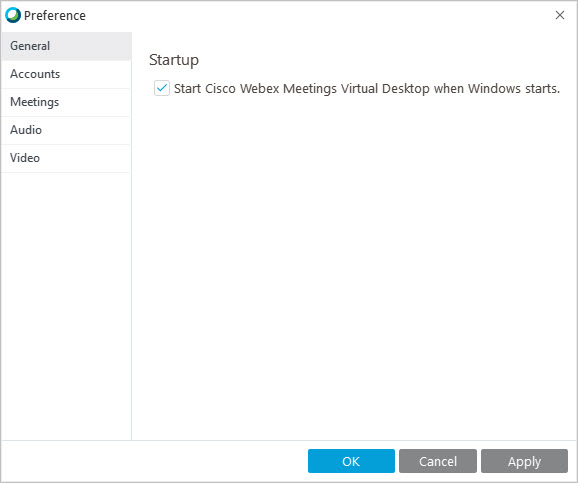 |
| 4 |
您可以進行下列變更:
|
本文是否有幫助?
 意見回饋?
意見回饋?| 1 |
開啟虛擬桌面應用程式並登入。 |
| 2 |
在虛擬桌面應用程式的右上角,選取齒輪 |
| 3 |
對於您設定的每個喜好設定,選擇套用,然後選擇確定以儲存您的變更。 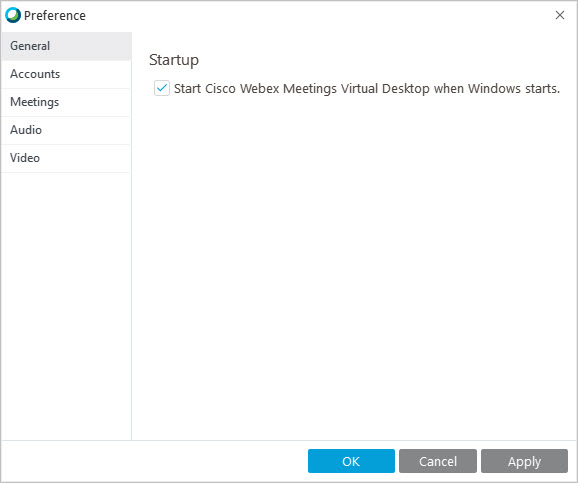 |
| 4 |
您可以進行下列變更:
|